Binnamoo Studio
라이트룸은 카타로그로 시작해서 카타로그로 끝낸다 본문
사진작업을 포토샵에서 라이트룸으로 바꾸고나서 한 달 가까운 시간이 지났다. 그리고 라이트룸으로 갈아탄 것은 꽤 좋은 선택이었다는 생각이 들었다. 그리고 라이트룸을 한 달 동안 사용하고 얻은 가장 중요한 결론은 라이트룸은 사진관리의 모든 것을 카타로그에서 시작하고 카타로그로 끝낸다는 것이다. 라이트룸의 카타로그를 이해하고 적응하면 사진관리의 노력과 시간을 꽤 많이 아낄 수 있는데도 불구하고 카타로그가 생소하고 귀찮아서 라이트룸을 꺼리는 사람들이 제법 많다. 이전의 나처럼 포토샵이 라이트룸보다 더 편하다고 주장한다.
물론 포토샵과 라이트룸을 분리해서 생각하면 사진작업의 질 자체는 포토샵내에 내장된 Camera Raw의 기능이 라이트룸과 거의 비슷하고, 포토샵은 자체에서 제공되는 수많은 기능들이 별도로 존재하기 때문에 포토샵이 라이트룸을 훨씬 능가한다고 볼 수 있다.
그럼에도 불구하고 라이트룸을 권장하는 이유는 시간과 노력의 절감 때문이다. 포토샵은 파일을 하나 열어서 작업하고 다시 다른 작업을 하려면 또 하나의 파일을 열어야 한다. 그리고 한번 마친 작업을 다시 되돌리기가 힘들다. 라이트룸은 작업할 사진을 모두 열어 놓고 앞 뒤로 마음껏 이동하면서 이 사진 저사진 마구 돌아가면서 작업할 수 있으므로 대단히 빠르고 편하다. 사용자 프리셋을 그때 그때 잘 활용하면 속도가 훨씬 빨라진다.
라이트룸 역시 포토샵의 기능을 십분 활용할 수 있다. 포토샵이 라이트룸과 거의 동일한 Camera Raw를 부가 기능으로 사용한다고 한다면, 라이트룸은 포토샵 자체를 라이트룸의 부가기능으로 사용한다고 할 수 있다. 라이트룸은 정교한 선택툴이나 세밀한 인물보정 등에서는 포토샵보다 제한이 많다. 하지만 포토샵의 세밀한 기능이 필요한 경우에는 라이트룸에서 포토샵으로 파일을 넘겨서 작업을 한 뒤에 다시 라이트룸으로 돌아오면 되는 일이다.그리고 풍경 등 일반적인 사진보정의 경우 라이트룸이 훨씬 빠르고 강력하다. 라이트룸이 포토샵의 Camera Raw의 기능과 거의 동일하지만 라이트룸 만의 추가적인 편의 기능이 제공되기 때문이다.
이렇게 좋은 라이트룸을 잘 사용하려면 먼저 카타로그에 대한 올바른 이해가 필요하다. 카타로그는 사진을 관리하는 열쇠다. 라이트룸에서 파일을 열려면 먼저 카타로그라는 키를 만들어야 한다. 이 키 상자를 어디다 만들 것인가는 각자가 선택해야 한다. 자신이 편하게 관리할 수 있는 장소(폴더)를 만들어 보관하면 된다. 라이트룸에서 작업한 모든 내용은 이 키에 담겨진다. 따라서 이 키(카타로그)가 없으면 라이트룸에서 작업한 모든 내용이 사라진다.
나의 사진폴더 관리 방식
나는 예전부터 사진 폴더를 아래와 같은 방식으로 관리하고 있다. 먼저 연도별로 폴더를 만들고 그 폴더 안에 이벤트(날짜)별로 각각의 폴더를 만든다. 보통은 날짜별 이벤트(출사 등)에는 100~300장의 원본 파일이 있다. 날짜에 특정되지 않는 스냅사진은 일상과 풍경이라는 폴더에 몰아넣는다.
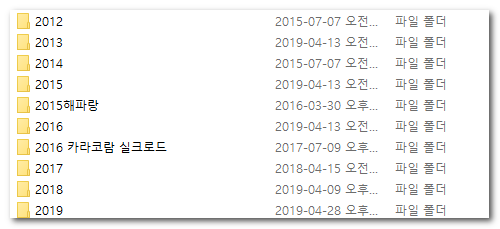

각 폴더는 아래와 같은 구조를 가진다. 폴더 안에 카타로그 폴더와 raw 원본 폴더, 리사이즈한 output 폴더가 있다. 그리고 라이트룸에서 보정한 사진은 별도의 폴더 없이 보이게 하였다. 탐색기에서 폴더를 열어서 바로 보려는 사진은 원본이 아니라 보정한 사진이기 때문이다.

나의 라이트룸 작업 순서
1. 출사를 다녀온 뒤에 연도별 폴더 아래에 날짜별 이벤트 폴더를 만들고, 그 아래에 raw폴더를 만들어 원본 raw 파일을 raw 폴더에 담는다.
2. 라이트룸을 열어 이벤트(날짜) 폴더를 선택하고, 카타로그 이름을 적당히 부여해서 카타로그를 생성한다. (이때 별도의 카타로그 폴더가 자동 만들어진다)
3. 라이트룸의 라이브러리에서 raw원본파일을 모두 선택, import 해서 라이트룸으로 불러온다.
4. 라이트룸 develop에서 보정작업을 한다.
5. 세밀한 작업이 필요한 인물사진의 경우 포토샵으로 연결해서 작업을 한 뒤, 저장을 하면 다시 라이트룸으로 돌아온다.
6. 라이트룸에서 모든 파일에 작업을 마치면 해당 날짜별 이벤트 폴더로 보정된 파일을 일괄 export 한다.
7. 리사이즈는 라이트룸에서 직접 하지 않고 photoWorks라는 리사이즈 전용 프로그램을 이용한다. (photoWorks에서 리사이즈한 파일이 output이란 하위 폴더에 저장이 되도록 선택한다.)
8. 나중에 해당 날짜별 이벤트 폴더를 라이트룸에서 다시 열고자 할 경우에는 <카타로그 열기>에서 폴더 내의 카타로그를 선택, 클릭하면 라이트룸에서 폴더가 열린다.
이런 방식은 각각의 폴더 안에 카타로그를 관리하는 것으로 나중에 폴더를 이동, 복사할 경우에도 해당 카타로그를 함께 이동, 복사할 수 있는 방법이다. 또한 카타로그 크기를 줄여서 라이트룸의 부담을 더는 방법이기도 하다. 사진이 많지 않은 경우에는 전체 사진폴더 또는 기본 저장장소에 하나의 카타로그로 통합관리할 수 있으나 시간이 지나면 오히려 복잡해지고 카타로그 자체의 용량이 커지면서 라이트룸에 부하가 걸려 작업 속도를 느려지게 하는 원인이 된다.
카타로그를 만들어서 라이트룸으로 열어 사진작업을 하고, 나중에 다시 사진을 열러보려면 해당 카타로그를 열어야 하는 과정이 귀찮게 생각되기도 할테지만 나처럼 어느 정도의 시간 동안 직접 체험을 해보면 결과적으로는 그것이 오히려 시간을 절약하는 방법이라는 것을 알게 될 것이다.
2019. 4월 28일 라이트룸 입문을 망설이는 분들을 위해
binnamoo™






